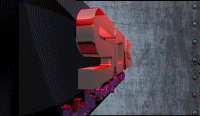Запускаем 4_pLan.exe и нажимаем "Next"
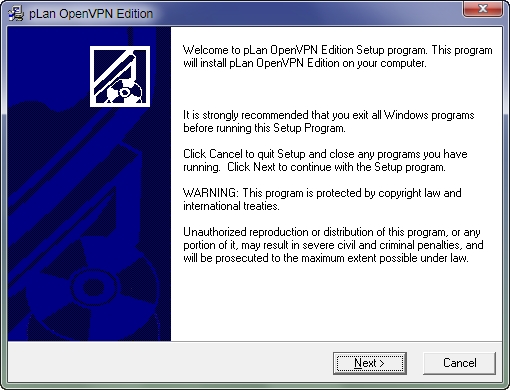
Выбираем место установки программы, но лучше оставить как есть и нажать "Next"
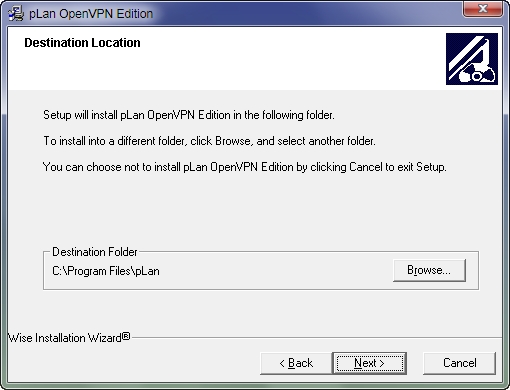
Здесь нас предупреждают что сейчас начнется установка программы. Так что пристегните ремни и жмите кнопку "Next"
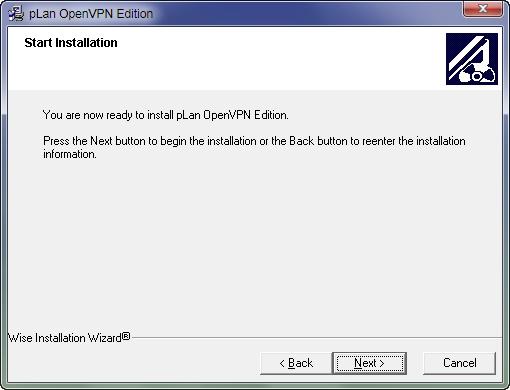
Установка пошла и сразу выскакивает еще одно окно. Говорит оно о том что нам так же необходимо установить OpenVPN. Нажимаем "Next"
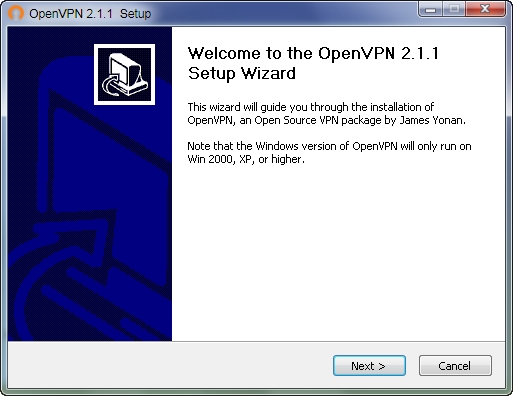
Принимаем Лицензионное Соглашение и жмем кнопку "I Agree"
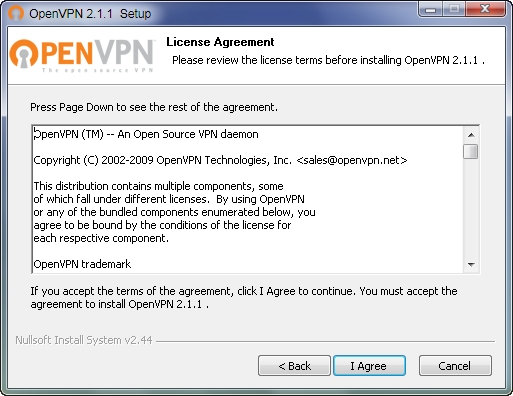
Далее нам предлагают список устанавливаемых программных компонентов. Оставляем как есть и жмем "Next"
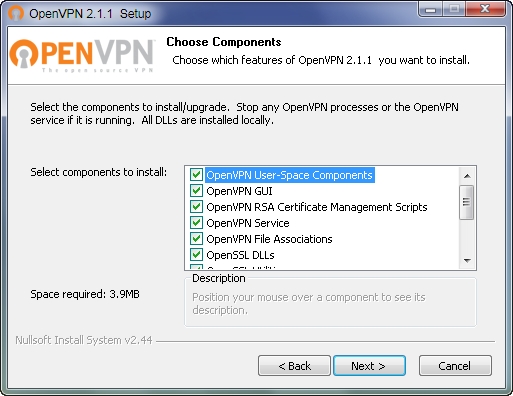
Выбор папки для установки программы оставляем неизменной и жмем "Next"
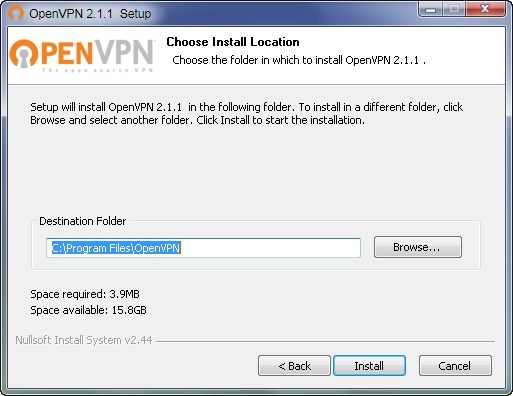
Наблюдаем за процессом установки
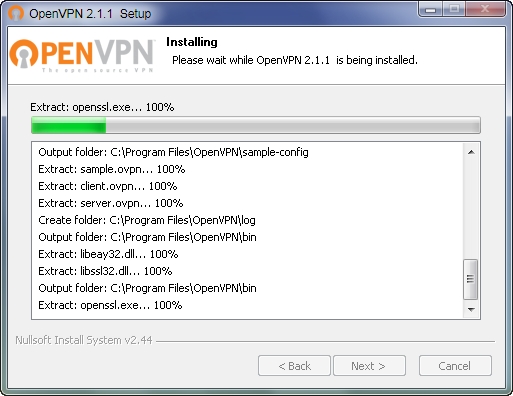
После чего видим сообщение Completed и жмем "Next"
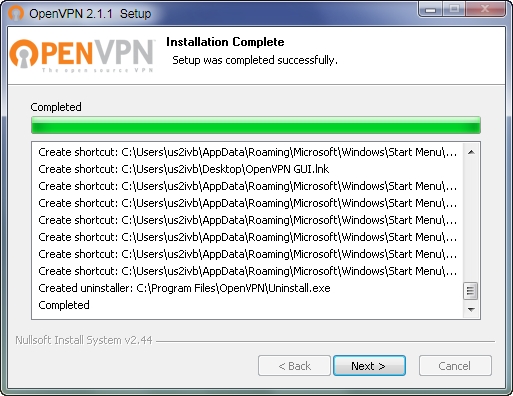
Нажимаем кнопку "Finish"
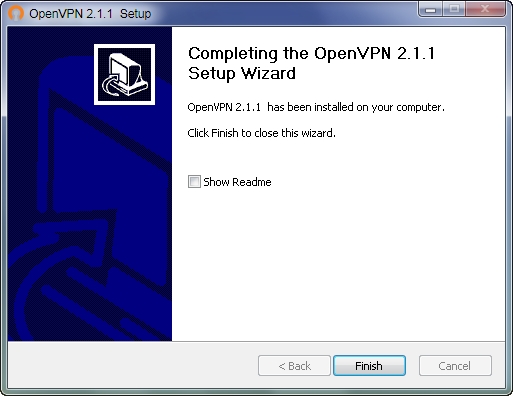
И продолжаем наблюдать за ходом установки
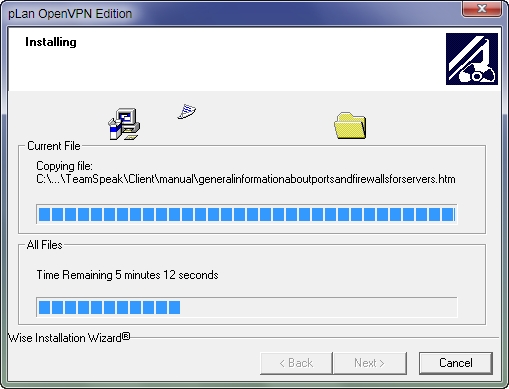
Выскакивает окошко об установке кодеков для встроенного TeamSpeak. Нажимаем "Next"
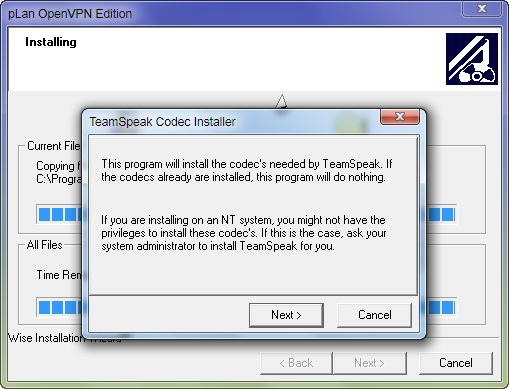
Снова жмем "Next"
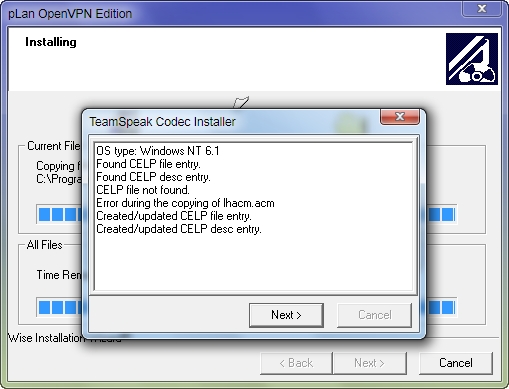
И выскакивает сообщение об ошибке. У вас может и не быть такой ошибки. Если уж выскочила, то не обращайте внимания. Работоспособность pLan на это не влияет. Возможно нужно будет выставить тип используемого звукового драйвера в настройках втроенного TeamSpeak. Смело нажимаем "Next"
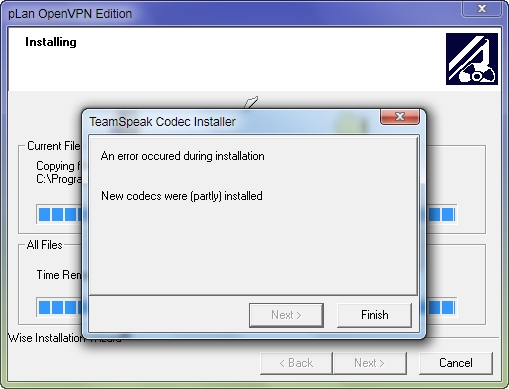
Далее нас поздравляют с успешной установкой программы. Нажимаем "Finish"
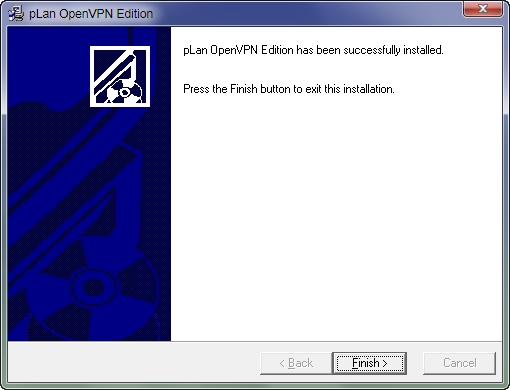
На рабочем столе у нас появилось два ярлыка. "OpenVPN GUI" и "pLan OpenVPN Edition".

Кликаем по последнему и сразу попадаем в окно настроек. В поле "Имя" пишем свой ник в игре. Уровень доступа выбираем internet.

Переходим к вкладке "Подключение" и ставим галку "Автоматический адрес" под полем "Сетевой интерфейс". Порты которые прописаны немного выше должны быть открыты в Вашем модеме или Файрволе. Иначе Вы можете не обнаружить сетевые хосты в игре или к вам не смогут подключиться.

Во вкладке "Оповещения" можно выбрать одну или несколько игр чтобы Вы были уведомлены звуковым сообщением о новой созданной игре, но в нашем случае это пока не доступно. Нажимаем "ОК"
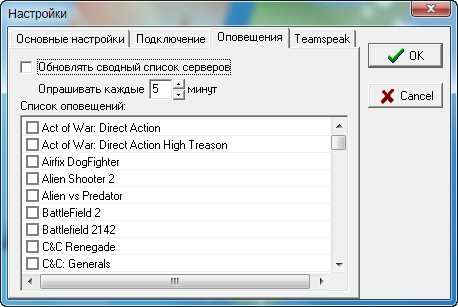
В новом окне мы видим список игр к которым можно присоединиться. Если видите в Названиях игры "Sniper: Ghost Warrior" или просто "Sniper: GW" значит можно зайти и попробовать присоединиться к игре. Для этого нажимаем кнопку "Подключение"
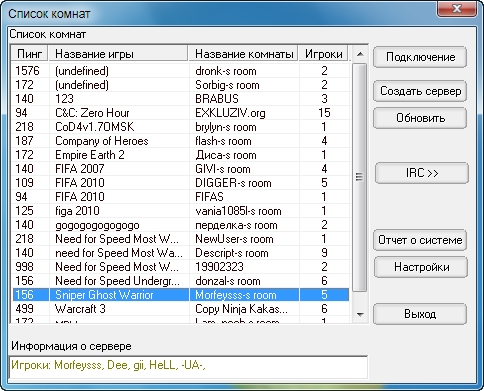
Или создаем свой сервер нажав кнопку "Сздать сервер". В поле игра обязательно пишем название игры для того чтобы вас смогли найти другие игроки которые так же хотят поиграть в эту игру. Для примера можно написать Sniper: GW или полное название игры Sniper: Ghost Warrior.

Если у вас не запущена игра то нажимаем кнопку "Запустить"
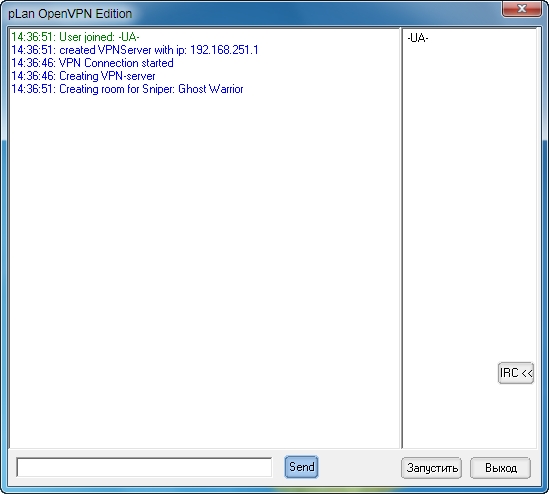
Щелкаем по плюсу внизу слева. Для различия ярлыков пишем в поле "Название" например Sniper: GW, а в поле "Файл" выбираем исполняемый файл нашей игры
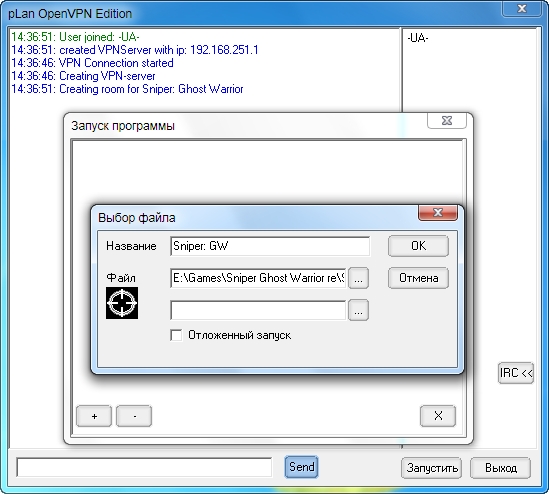
Ищем его в той папке куда устанавливали игру
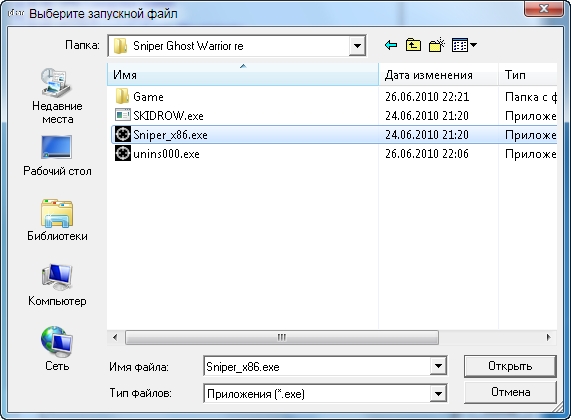
Наблюдаем в окне запуска программы наш новый ярлык. Щелкаем его два раза и у нас запускается сама игра.